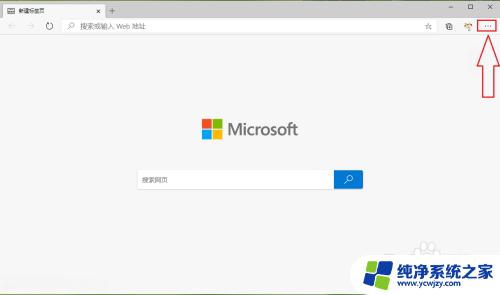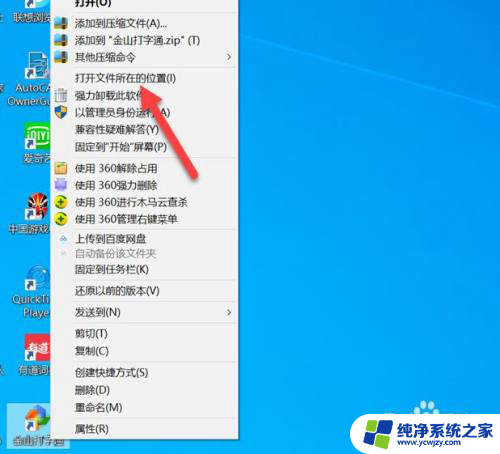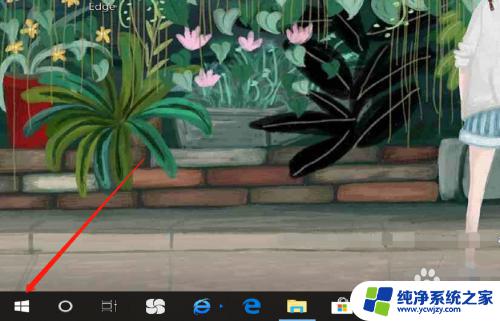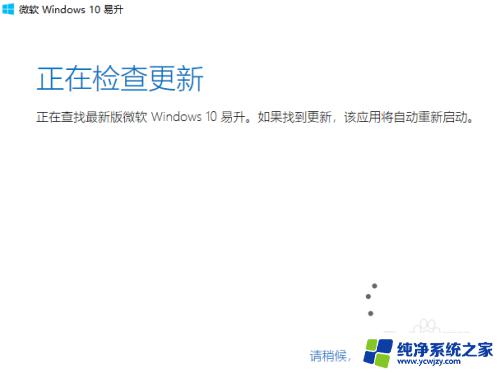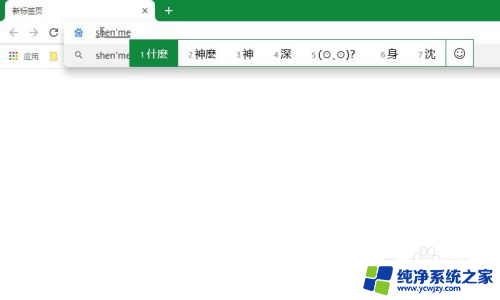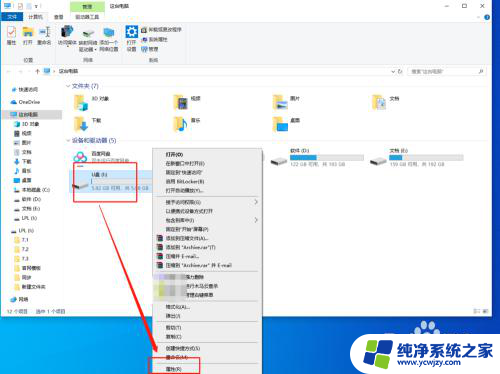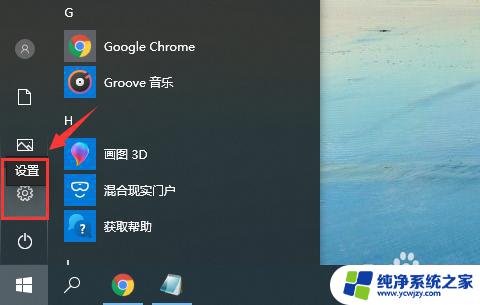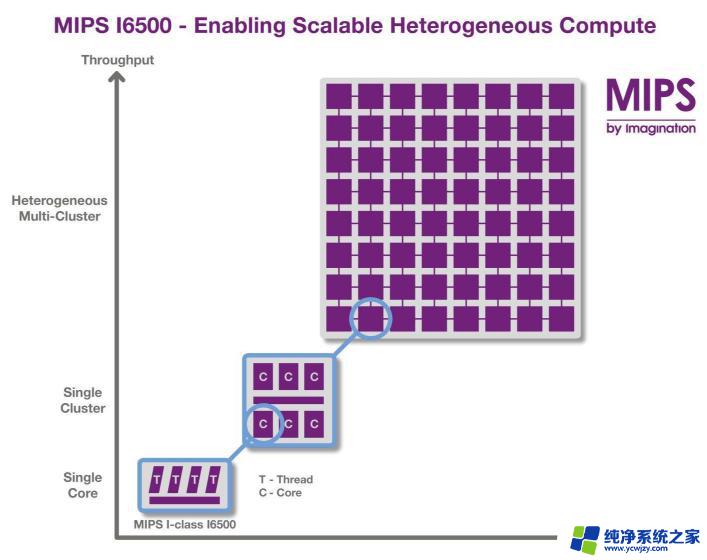win10字体锐化微软的处理办法
更新时间:2024-05-03 17:06:18作者:yang
Win10系统一直以来都备受好评,但近来许多用户反映他们的字体突然变得模糊,针对这一问题,微软已经提供了一些处理办法来解决字体模糊的情况。通过调整系统设置和更新驱动程序,用户可以尝试解决这一问题,让字体重新变得清晰锐利。这种问题的出现可能是由于系统更新或设置的改变所导致,但只要按照微软提供的方法进行调整,很快就能恢复到正常的显示效果。希望用户们能够尽快解决这一问题,继续享受Win10系统带来的便利和高效。
具体步骤:
1.右击开始按钮,点击系统;
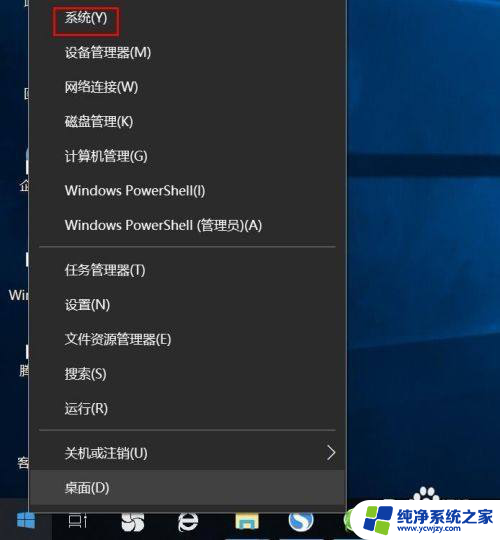
2.点击系统信息;
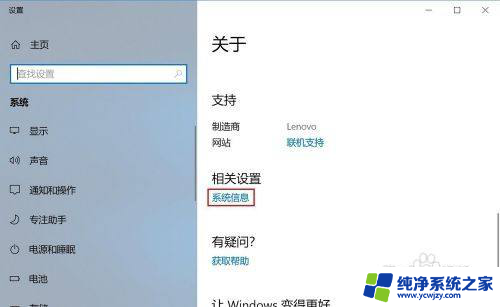
3.点击更改设置;
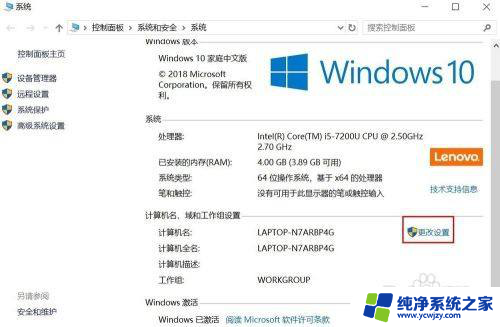
4.接着点击高级;
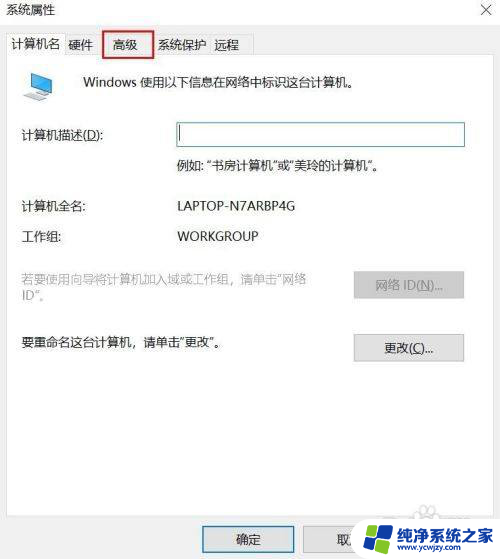
5.点击性能中的设置;
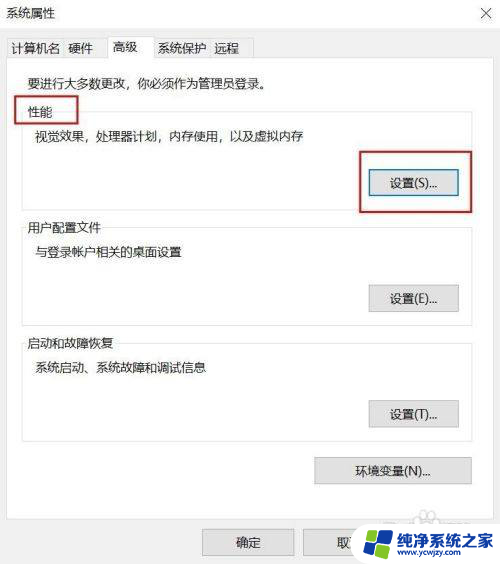
6.选中调整为最佳性能,之后我们点击应用。然后我们点击确定,这样我们就设置好了,之后我们就可以发现我们的电脑上面的字体又变清晰了。
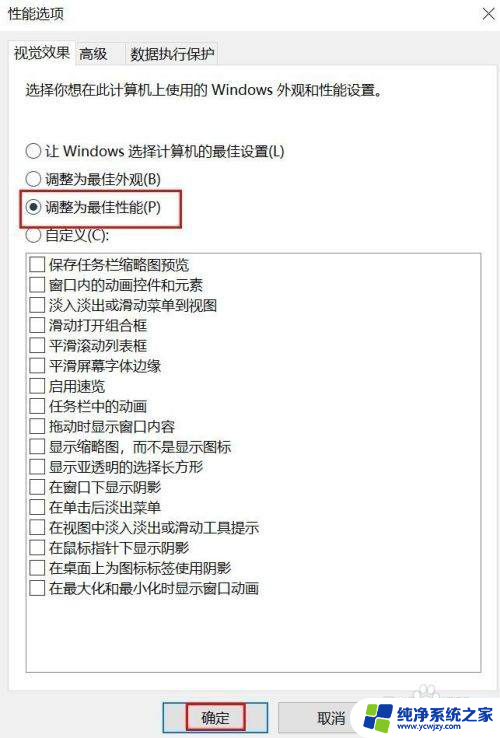
以上就是微软处理Win10字体锐化问题的方法,如果你遇到相同的问题,可以参考本文中介绍的步骤进行修复,希望这些信息对你有所帮助。